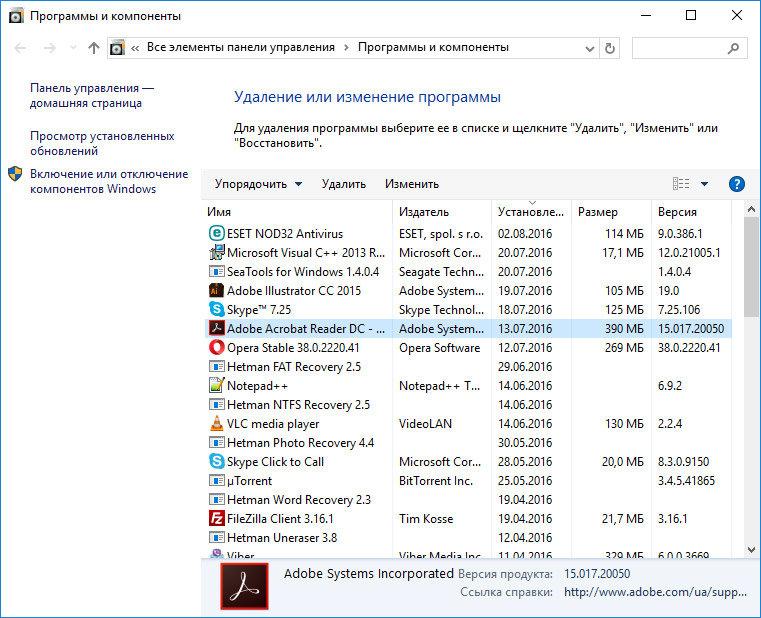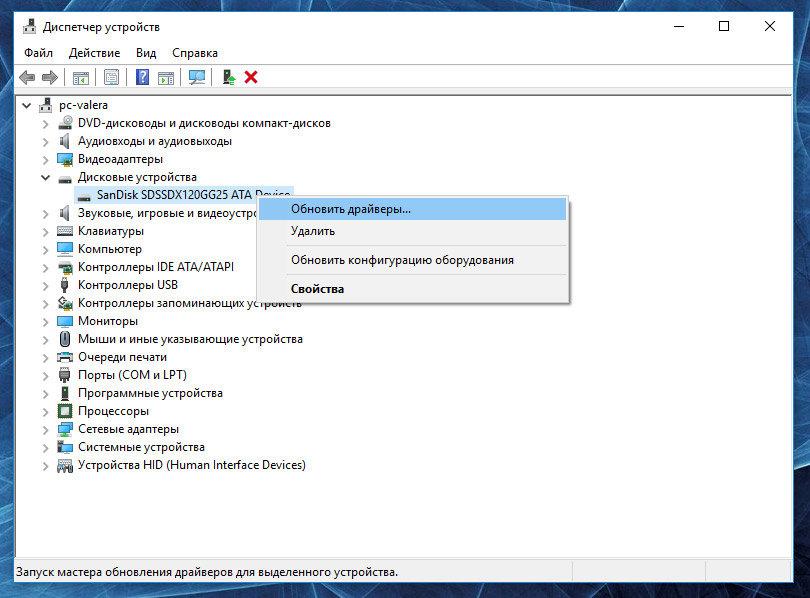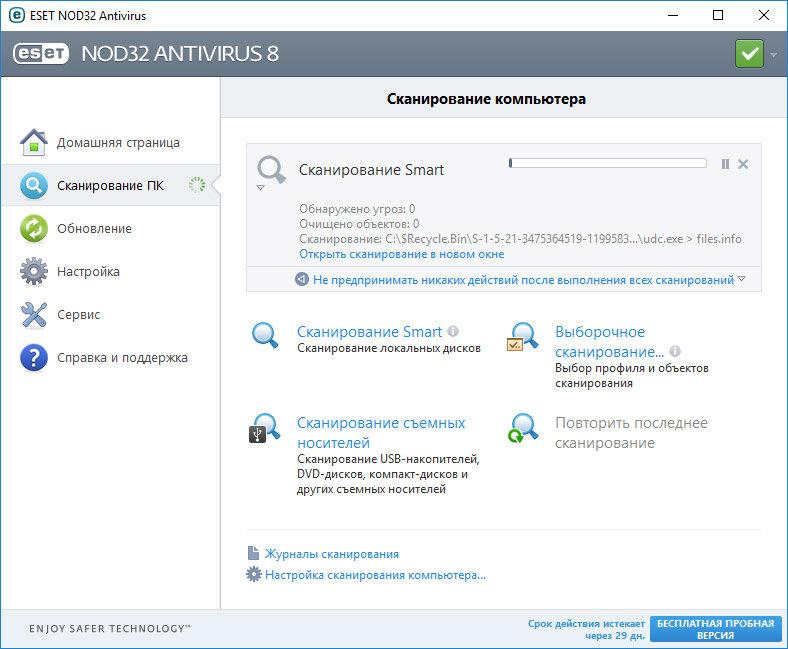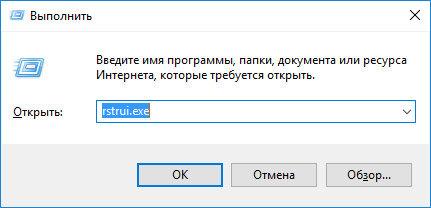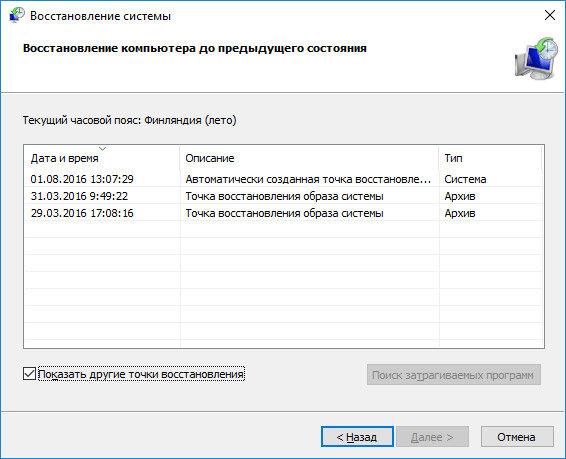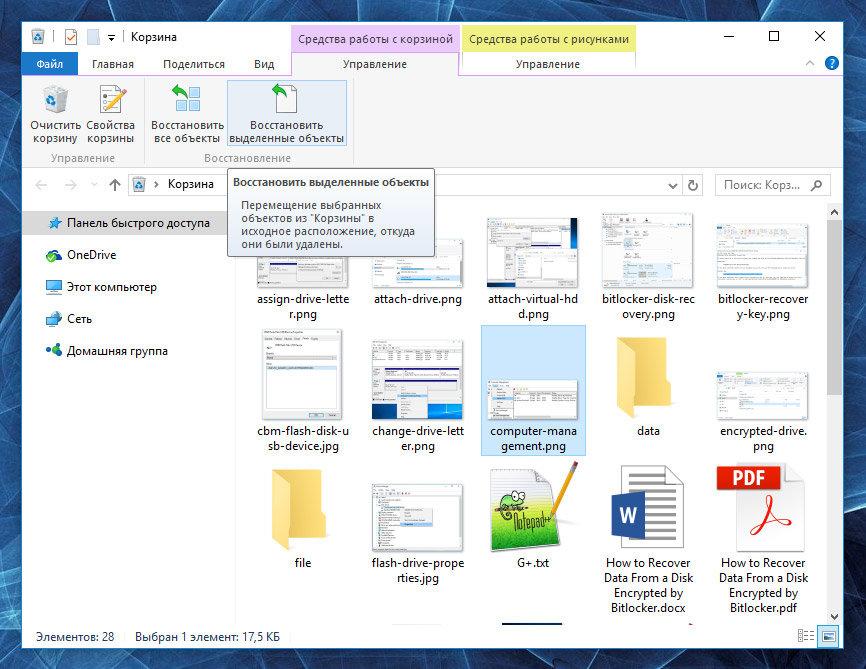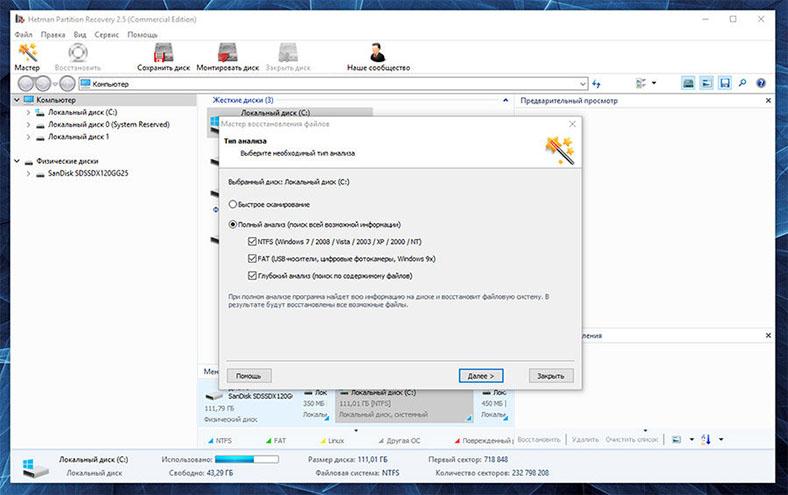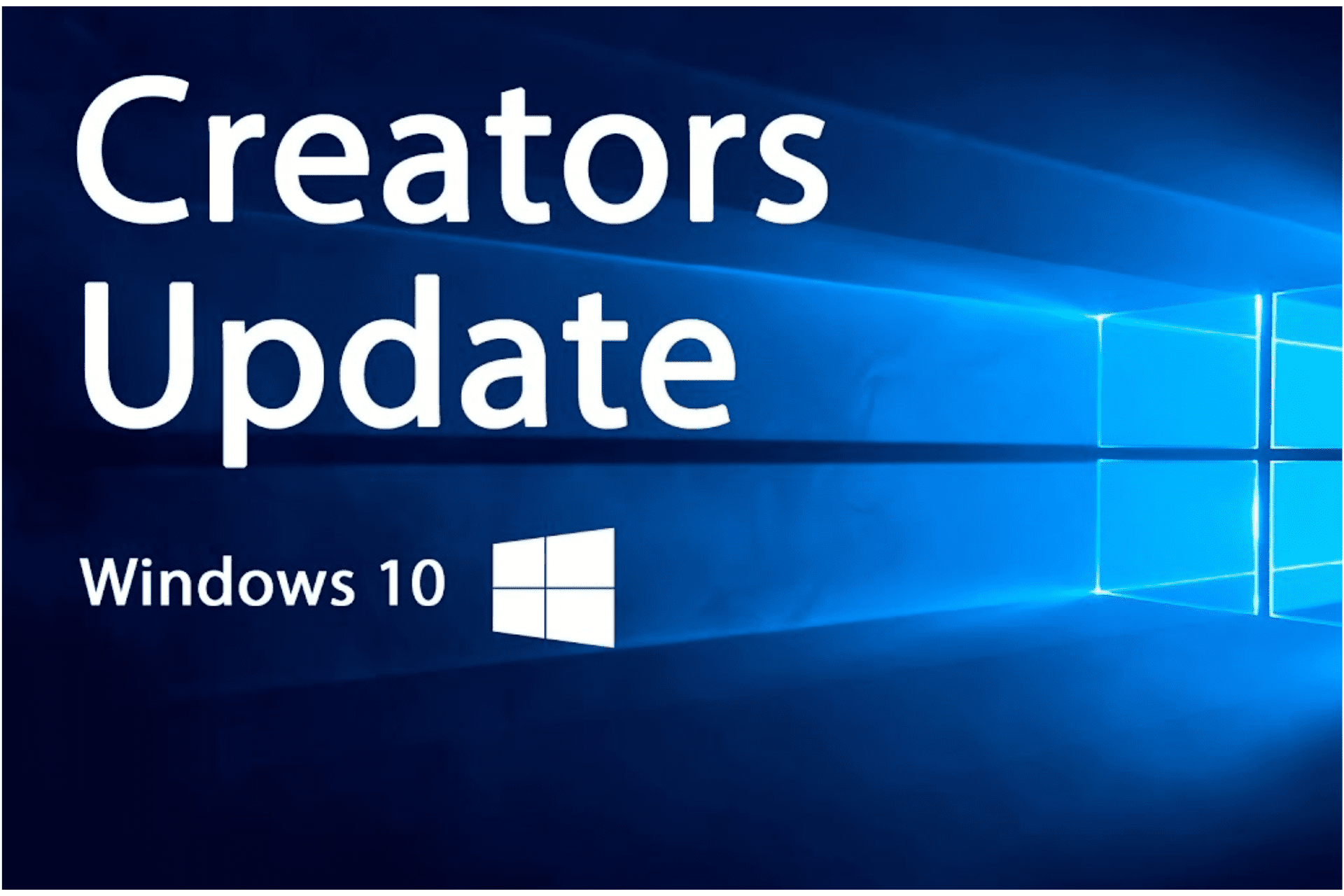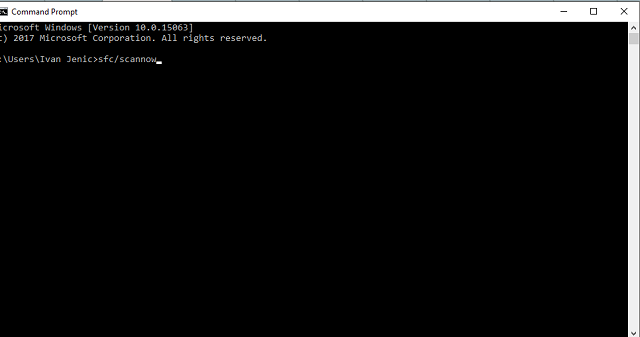Читайте, как восстановить сбойные DLL библиотеки в Windows 10, 8 или 7. Какие причины повреждения, удаления или ошибок DLL файлов.
Сами по себе DLL файлы не являются исполняемыми файлами, но они используются в работе другими программами. Часто несколько программ или драйверов могут использовать DLL файл совместно, поэтому удаление или обновление одной программы может вывести из строя другие.
Если вы получаете сообщения: «DLL файл не найден или отсутствует», «не удалось зарегистрировать DLL библиотеку», «отсутствует необходимый компонент» или «необходима повторная установка приложения», то наша инструкция будет полезна для вас. Такие сообщения могут возникать во время запуска любого приложения или игры, во время установки, обновления или старта системы Windows 10, 8 или 7.
Для выявления причины ошибки и получения рекомендаций по её устранению можно использовать Журнал событий системы. Особенно полезено это будет если ошибка блокирует загрузку системы или вызывает синий экран смерти (BSOD).
Перейти к просмотру
Журнал событий: Как просмотреть информацию об ошибках, исправить ошибки в Windows 10, 8 или 7 💥📜💻
Если вы не можете запустить систему из-за ошибки в обычном режиме, используйте загрузку в безопасном режиме.
Содержание
- Возможные причины повреждения, удаления или ошибок DLL файлов
- Способы восстановления DLL файлов в Windows 10
- Вопросы и ответы
- Комментарии
Перейти к просмотру
Как загрузить Windows 10, 8 или 7 в безопасном режиме, как отключить безопасный режим 👨💻⚙️🛠️
Возможные причины повреждения, удаления или ошибок DLL файлов
- Непреднамеренное удаление DLL файлов по ошибке.
- Перезапись системных DLL файлов устаревшими версиями.
- Заражение вирусами или вредоносным ПО.
- Повреждение жесткого диска.
- Отсутствие или повреждение драйверов оборудования.
- В Windows находятся несовместимые версии файлов, которые принадлежат к различным приложениям.
- Отсутствие необходимых компонентов Windows: DirectX, C++ Runtime Library, .NET Framework.
- Автоматические обновления Windows и драйверов системы.
- Использование устаревших или не правильных драйверов.
- Повреждение или удаление критически важных веток реестра.
Способы восстановления DLL файлов в Windows 10
-
Если Windows перестала загружаться, или были повреждены или удалены системные файлы, вы можете воспользоваться инструментами среды восстановления.
Перейти к просмотру
Автоматическое восстановление Windows из консоли, вход в среду восстановления 🛠️👨💻⚕️Так же в Windows 10, 8 или 7 присутствует инструмент для автоматического восстановления системных файлов или библиотек из командной строки.
Перейти к просмотру
Как восстановить системные файлы Windows 10, 8, 7 (SFC, DISM)⚕️📁💻 -
Ошибки, связанные c отсутствием необходимых библиотек DirectX или C++ Runtime Library являются наиболее часто встречаемыми проблемами в Windows.
Вам необходимо установить совместимую версию DirectX, если игра вылетает с ошибкой: “Запуск программы не возможен, так как на компьютере отсутствует файл DLL. Попробуйте переустановить программу”, или в тексте ошибки указаны следующие библитеки: d3dx9_43.dll, xinput1_3.dll, d3dx9_31.dll, d3dx9_34.dll, xinput1_2.dll, d3d11.dll, d3dx9_35.dll, dxgi.dll, d3dx9_25.dll, d3d11.dll, d3dx9.dll, d3dx9_43.dll, d3dx10_43.dll, d3dx9_26.dll, d3dx9_30.dll, d3dx9_27.dll, d3dx11_43.dll, d3dcompiler_43.dll, d3d10.dll, xinput1_3.dll, d3dx9_31.dll, xinput1_2.dll, d3dx9_31.dll, d3dx9_34.dll, d3dx9_42.dll, x3daudio1_7.dll, x3daudio1_6.dll, xrsound.dll. Для этого необходимо воспользоваться Web инсталлятором DirectX от Microsoft.
Перейти к просмотру
Запуск программы невозможен, так как на компьютере отсутствует файл dll, где скачать dll файлы? 🤔💻Установите необходимую версию C++ Runtime Library, если в тексте ошибки указаны библитеки содержащие слова MSVCR или RUNTIME: MSVCR120.dll, MSVCP120.dll, MSVCR110.dll, MSVCP110.dll, MSVCR100.dll, MSVCP100.dll, MSVCR90.dll, MSVCP90.dll, MSVCR80.dll, MSVCP80.dll, VCRUNTIME140.dll, runtime-x64.dll, runtime-x32.dll, runtime.dll, runtime-110.dll и т.д.
Перейти к просмотру
Не запускается игра, ошибка: Отсутствует DLL файлы MSVCR или VCRRUNTIME. Что делать? ⛔ 🎮 💻Найдите в системных требованиях к программе какая версия библиотек C++ Runtime Dll необходима для работы и установите нужную:
- Microsoft Visual C++ 2015;
- Microsoft Visual C++ 2013;
- Microsoft Visual C++ 2012;
- Microsoft Visual C++ 2010;
- Microsoft Visual C++ 2010;
- Microsoft Visual C++ 2008;
- Microsoft Visual C++ 2008;
- Microsoft Visual C++ 2005;
- Microsoft Visual C++ 2005.
-
Переустановите программу, ссылающуюся на DLL файл. Причиной ошибки DLL файла может быть ошибка в работе использующей его программы.
-
Обновите драйвер устройства, работа которого вызывает ошибку DLL файла.
-
Проверьте компьютер на наличие вирусов. Некоторые вредоносные программы могут принимать вид DLL файла и вызывать ошибку в работе компьютера.
-
Осуществите восстановление системы, вернув её к последней работоспособной версии. Запустите окно Выполнить нажав сочетание клавиш Windows + R и введите в нём команду: rstrui.exe
В запустившемся Мастере восстановления системы выберите необходимую точку восстановления системы с датой, предшествующей дате начала возникновения DLL ошибок.
-
При случаайном удалении DLL файла, он не исчезает с жесткого диска – его можно восстановить из Корзины. Проверьте Корзину Windows, возможно вы найдете ваши DLL в ней:
- Перейдите в Корзину на рабочем столе;
- Найдите файл или папку которые необходимо вернуть;
-
Щёлкните по нужному элементу правой кнопкой мыши и в контекстном меню выберите Восстановить.
Альтернативный вариант: Выберите файлы или папки, которые необходимо восстановить и кликните на соответствующую функцию в меню окна Корзины: закладка Управление / Восстановить выделенные объекты.
-
В случае безвозвратного удаления файла из Корзины, его всё ещё возможно восстановить. В Windows файлы никогда не исчезают бесследно, просто занимаемое ими место на жестком диске (или другом носителе информации) отмечается как то, на которое может производиться запись новой информации. В случаях, когда DLL файлы удалены с Shift + Delete и стандартными средствами операционной системы их вернуть уже не предоставляется возможным, наиболее действенным способом будет использование программы Hetman Partition Recovery.
Инструмент восстанавливает файлы с любых устройств, независимо от причины потери данных.
Для этого:
- Загрузите программу, установите и запустите её. Ознакомьтесь с возможностями программы и пошаговой инструкцией.
- По умолчанию, пользователю будет предложено воспользоваться Мастером восстановления файлов. Нажав кнопку «Далее», программа предложит выбрать диск, с которого необходимо восстановить файлы.
- Дважды кликните на диске и выберите тип анализа. Укажите «Полный анализ» и ждите завершение процесса сканирования диска.
- После окончания процесса сканирования вам будут предоставлены найденные файлы. Выделите нужные и нажмите кнопку «Восстановить».
- Выберите один из предложенных способов сохранения файлов. Не сохраняйте файлы на диск, с которого они были удалены – их можно затереть.
- Найдите и скопируйте необходимый DLL файл c другого компьютера или установочного диска. Существую также DLL архивы в Интернете, которыми можно воспользоваться для поиска необходимой конфигурации DLL файла. Однако мы рекомендуем устанавливать библиотеки с официальных сайтов в тех случаях когда это возможно.
DLL файлы удалось восстановить? Оставляйте отзывы и задавайте ваши вопросы в комментариях.
DLL, short for Dynamic Link Library, is a type of essential file that contains a set of instructions used for running almost every program in Windows 10, Windows 8, and Windows 7. If the DLL files are missing from Windows operating system, you may not be able to run the programs or applications you need.
One of the most popular missing DLL files errors on Windows 10 is the MSCVP110.dll issue with an error message ‘The program can’t start because MSVCP110.dll is missing from your computer. Try reinstalling the program to fix this problem’.
In this article, we’re going to show you how to fix missing DLL files in Windows 10 in a few effective solutions. First, let’s see what caused the missing DLL files on Windows 10/8/7.
Causes of Missing DLL Files Windows 10
Before we move right into the solution, it would be great to have a proper understanding of the cause of the missing .dll file error.
- Virus or malware attack
- careless deletion of DLL files
- Corrupted Windows operating system
- DLL files are overwritten
- DLL files are damaged
- Different functions between Windows 10 and Windows 8/7
There are many ways to fix missing DLL files on your Windows computer. When a missing .dll file issue occurs, you can try restarting your computer at first to see if the problem is resolved. If not, take the following methods in order.
1. Reinstall the Program
As the error message suggests, you can try reinstalling the program to fix the missing .dll issue. If this way doesn’t work, move to the next approach.
2. Run System File Checker Scanner
As the corrupted Windows operating system may result in the missing .dll error, you can repair the corrupted system file to troubleshoot.
Run the Windows in-built System File Checker to help you detect and replace lost or corrupted files in your operating system. This tool can also be used to detect crucial missing DLL files on Windows 10.
Related reading: SFC is not working on Windows 10
Step 1. Right-click the «Start» button and select «Command Prompt (Admin)».
Step 2. Type sfc /scannow and press Enter to run a full system scan.
Wait for the process to finish. If the SFC scanner found the missing DLL file, then the problem is solved. If you see this message: Windows Resource Protection did not find any integrity violations, it means there is nothing wrong with the Windows system files. You need to jump to the next solution.
3. Run DISM Tool
If the SFC scanner is not useful, fix DLL file missing problem with DISM (Deployment Image & Servicing Management) tool.
Step 1. Press Win + R to open Run dialog and type: cmd to open «Command Prompt».
Step 2. Type the following command and hit «Enter».
Dism /Online /Cleanup-Image /RestoreHealth
Step 3. Wait for the process to complete. Then, restart your computer.
4. Recover Deleted DLL Files with a File Recovery Tool
Sometimes, you might have accidentally deleted the DLL files. In this case, the missing .dll file error arises. Search your Recycle Bin and restore the deleted files. If the DLL file is not in the Recycle Bin or you have emptied it, you can recover deleted files with EaseUS Data Recovery Wizard.
EaseUS Data Recovery Wizard allows you to restore any lost files from HDD, SSD, USB flash drive, SD card, external hard drive, etc.
What’s more, it can repair corrupted files after recovery. Free download this file recovery program to get back your missing DLL files.
Step 1. Choose the exact file location and then click the «Scan» button to continue.
Step 2. After the process, select the «Deleted Files» and «Other Lost Files» folders in the left panel. Then, you can apply the «Filter» feature or click the «Search files or folders» button to find the deleted files.
Step 3. Click the «Recover» button and save the restored files – ideally, it should be different from the original one.
5. Download the DLL File Manually
If the above methods can’t help to solve the problem with a missing DLL, you can download missing DLL files from the internet.
However, many sites offer free DLL files online, but only a few are trustworthy. Some harmful web pages may have malware that can infect your entire system. So, be sure to download DLL files through the official Microsoft links provided.
If you don’t like downloading the missing DLL files online, you can try copying them from another working PC.
6. Upgrade Windows
Some Windows updates can change or replace .dll files so that they will not be available when other programs need to use them. You can update Windows 10 to the latest version and check if this missing DLL file error.
Step 1. Press Windows + I to open Windows Settings.
Step 2. Click «Update & Security» and select «Check for updates» under Windows Update.
Step 3. If there a new Windows update available, click «Install Now» and follow the instructions to install the recent update.
More Information About Missing DLL Files Windows 10
Here is some additional knowledge of the DLL file on Windows 10.
Where are the DLL files located in Windows 10?
DLLs are located all over your PC, and they are not just in one location. You can find them in C:\Windows\System32, or in your program files folder, or in other places.
You can search your computer for a .dll file:
- Click the search button on your computer.
- Enter the filename without the .dll extension into the search bar.
- Check if the DLL file can be found.
How do I install missing DLL files?
Here’s how you can find and install missing .dll files on Windows 10.
- Find and download your missing .dll file from a reliable site.
- Download the .dll file to: «C:\Windows\System32».
- Press Windows + R to start the Run tool. Type regsvr32 name_of_dll. dll and hit Enter. Then, the .dll file should be installed on your Windows.
What happens if DLL files are missing?
If the DLL file required by a program is missing from your computer, you will not be able to run the program, and you will receive an error message.
Concluding Words
In this post, we have shown you what DLL is, what causes the missing DLL files issue, and the 6 most useful solutions to fix missing DLL file errors. Now, it’s your turn to try these methods to resolve the problem.
If the .dll files are missing due to unintentional deletion, you can use EaseUS data recovery software to restore the files with ease. If you have any questions in addressing the problem, you can contact our technical support team for help. Email to [email protected].
Fix annoying DLL issues with our tested methods in no time
by Ivan Jenic
Passionate about all elements related to Windows and combined with his innate curiosity, Ivan has delved deep into understanding this operating system, with a specialization in drivers and… read more
Updated on
- Are you getting DLL errors after installing Windows 10 Creator Update? We’re here to help.
- There are practical ways to fix this, such as running an SFC scan using Command Prompt.
- On the other hand, you can use dedicated software that can resolve this issue automatically.
As time passes, Windows 10 users are getting more skeptical about the updates. Creators Update indeed promised a lot of valid improvements, but it seems to have failed in some other departments.
Users reported a lot of various issues after the update, and the list is longer than one would expect. One of the issues that emerged after the Creators Update is quite disastrous for affected users.
Namely, it seems that some of the essential DLL files got deleted or corrupted after the update.
If you’re not aware of the importance of DLL files, you should be. Simply put, these are the files that are closely related to certain programs, and they heavily affect their behavior in the Windows system. Basically, without them, you won’t be able to run certain programs, both built-in or 3rd-party.
So, if you have encountered errors followed by prompts about missing or corrupted DLL files, you’re in the right place.
We prepared some solutions that should help you restore these files and they can be found below.
How to repair missing or corrupted DLL files in Windows 10 Creators Update
1. Run the SFC tool
The first step you can take when addressing this issue is to run the Command Prompt and use the SFC tool.
How we test, review and rate?
We have worked for the past 6 months on building a new review system on how we produce content. Using it, we have subsequently redone most of our articles to provide actual hands-on expertise on the guides we made.
For more details you can read how we test, review, and rate at WindowsReport.
You can use the SFC scan command by following these instructions:
- Go to Search, type cmd, and open Command Prompt (Admin).
- Under the command line type the following command and press Enter:
- sfc/scannow
- sfc/scannow
- The scanning process may be lengthy.
SFC tool is a built-in function with the main purpose of scanning system files and restoring any that are corrupted or deleted. It should take care of the system files and restore their full functionality after the process is finished.
After the procedure is finished, the system should automatically restore missing DLL files. You should be able to use all the programs just like before the update.
2. Run DISM
- Go to Search, type cmd, and open Command Prompt (Admin).
- Under the command line, type the following command and press Enter:
- DISM /Online /Cleanup-Image /RestoreHealth
- Wait for approximately 10 minutes until the process is finished and restart your PC.
In addition, there’s an alternative way to utilize this nifty tool and restore missing DLL files. The procedure is just below:
- Mount your Windows 10 installation media. Either USB or DVD with the system ISO file.
- Right-click Start and open the Command Prompt (Admin).
- Under the command line, type the following commands and press Enter after each:
- dism /online /cleanup-image /scanhealth
- dism /online /cleanup-image /checkhealth
- dism /online /cleanup-image /restorehealth
- After all 3 of the above processes are finished, type the following command and press Enter:
- DISM /Online /Cleanup-Image /RestoreHealth /source:WIM:X:SourcesInstall.wim:1 /LimitAccess
- Make sure to change X value with the letter of the mounted drive with Windows 10 installation.
- After the procedure is finished, you should restart your PC and look for changes.
DISM brings a similar but a bit more advanced approach to the matter at hand. Namely, with the Deployment Image & Servicing Management tool, you can scan and restore missing files as same as with the SFC function.
However, instead of just relying on Windows Update, you can use Windows 10 installation media to restore missing or corrupted files. If the SFC isn’t up to the task, it’s worth running DISM first.
We’ll explain this procedure step-by-step, so make sure to follow the instructions closely and you should be good to go:
3. Reinstall 3rd-party applications
That can be done this way:
- Right-click the Start menu and open the Control Panel.
- Open Uninstall a program under the Programs section in the Category view.
- Navigate to the broken program and uninstall it.
- Restart your PC and reinstall the program/game again.
Even though the system tools we mentioned above are perfect for system files, some users reported changes with their 3rd-party programs after the update.
Compared with the system files, this should be a much easier matter to address. The answer is simple: just reinstall the troubled program or game and you should resolve any DLL-related issues.
4. Obtain DLL files manually
If your system was unable to repair itself and restore missing DLL files, you can download those by hand. That’s most of the time a risky business since you are endangered of malware intrusions.
However, there’s a site that covers a multitude of the present DLL files, malware-free and easy to use.
Once you’re certain what DLL file is missing, you can search it under the site’s search bar and download it for free. After that, it’s just a question of placing it in the required location and your problem should be resolved.
5. Reset your PC
If a problem at hand affected your system greatly and rendered it unusable (and missing DLL files can do that), you can try and reset your PC settings to default values.
- Click Start.
- Open Settings.
- Open the Update & Security section.
- Choose Recovery from the left pane.
- Click Get Started under the Reset this PC.
- Choose Keep my files.
- After the procedure is finished, DLL errors should be long gone.
That is a similar procedure as a clean reinstall, but it will save you some time and preserve your data from the system partition. In case you’ve wondered how to utilize this recovery option that made its first appearance with Windows 10, follow the instructions below:
That should do it. If you have any additional solutions and you’re keen to share them, please do so in the comments section. The same goes for questions.
DLL (Dynamic Link Library) файлы являются важной частью операционной системы Windows и многих приложений. Они содержат код и данные, которые могут быть использованы несколькими программами одновременно. Однако, иногда DLL файлы могут быть удалены по ошибке или по другим причинам, что может привести к проблемам в работе системы или приложений. В данной статье мы рассмотрим несколько способов восстановления DLL файлов в Windows 10.
- Проверьте Корзину Windows
- Восстановление системных файлов DLL
- Местонахождение системных DLL файлов в Windows 10
- Полезные советы
- Выводы
Проверьте Корзину Windows
Перед тем, как начать процесс восстановления DLL файлов, рекомендуется проверить Корзину Windows. Довольно часто удаленные файлы могут оказаться в Корзине и их можно легко восстановить. Для этого выполните следующие действия:
- Перейдите на рабочий стол.
- Найдите иконку Корзины и щелкните по ней.
- В окне Корзины найдите файл или папку, которые необходимо вернуть.
- Выделите нужный элемент и щелкните по нему правой кнопкой мыши.
- В контекстном меню выберите пункт «Восстановить».
Восстановление системных файлов DLL
Если удаленный DLL файл не находится в Корзине, то существуют другие способы его восстановления. Рассмотрим несколько из них:
- Поиск в Корзине компьютера: Вы можете проверить Корзину вашего компьютера и найти файл DLL там. Просто перейдите в Корзину, найдите нужный файл и нажмите «Восстановить», чтобы восстановить удаленный DLL файл в его исходное местоположение.
- Проверка резервной копии: Если у вас есть резервная копия системы или конкретных файлов, вы можете восстановить удаленный DLL файл из нее. Подключитесь к резервной копии и найдите нужный файл DLL, затем скопируйте его в соответствующую папку в системе.
- Скачивание DLL файла из интернета: В случае, если у вас нет резервной копии и DLL файл не найден в Корзине, можно попробовать скачать требуемый DLL файл из интернета. Обратите внимание, что это может быть опасно, так как файлы из ненадежных источников могут содержать вредоносный код. Лучше всего обратиться к официальному сайту разработчика программы, чтобы скачать нужный DLL файл.
Местонахождение системных DLL файлов в Windows 10
Чтобы более понимать, где находятся системные DLL файлы в Windows 10, требуется знать следующую информацию:
- Папка «C:\Windows»: Большинство системных файлов операционной системы Windows хранятся в этой папке. Важно заметить, что не все DLL файлы находятся непосредственно в папке «C:\Windows», они распределены по различным подпапкам.
- Папка «System32»: В этой подпапке системной папки хранятся 64-битные DLL файлы. Обычно они имеют .dll расширение и используются 64-битными приложениями и системными службами.
- Папка «SysWOW64»: Здесь находятся 32-битные DLL файлы. Несмотря на название, они предназначены для работы на 64-битных версиях Windows и используются 32-битными приложениями.
Полезные советы
- Важно быть осторожным при скачивании DLL файлов из интернета. Предпочитайте официальные и надежные источники.
- Если вы не уверены в источнике DLL файла, лучше обратиться к официальному сайту разработчика программы, чтобы получить доверенную версию DLL файла.
- Регулярно делайте резервные копии системы и важных файлов, чтобы иметь возможность восстановить удаленные DLL файлы в случае необходимости.
- Обратите внимание, что некоторые проблемы с DLL файлами могут быть связаны с другими причинами, такими как поврежденные реестр или конфликты между программами. В таких случаях может потребоваться более глубокое исследование и устранение проблемы.
Выводы
Vосстановление удаленных DLL файлов в Windows 10 может быть важным шагом для восстановления работоспособности системы и приложений. В данной статье мы рассмотрели несколько способов восстановления DLL файлов, включая поиск в Корзине, использование резервной копии и скачивание из надежных источников. Однако, всегда помните о безопасности и осторожности при восстановлении DLL файлов, чтобы избежать вредоносного кода.
Почему нет сигнала на телевизор через HDMI
Если все настройки корректно установлены, но сигнал все равно отсутствует, возможно, проблема в самом кабеле HDMI. Проверьте его на наличие повреждений или замените на новый. Также стоит учитывать, что некоторые телевизоры имеют несколько разъемов HDMI, поэтому убедитесь, что вы правильно выбрали нужный порт для подключения.
Если все вышеупомянутые рекомендации не помогли, возможно, проблема в самом устройстве, которое вы пытаетесь подключить через HDMI. Попробуйте проверить его на другом телевизоре или мониторе, чтобы убедиться, что проблема не связана с ним.
В случае, если вы все проверили и сигнал по-прежнему отсутствует, рекомендуется обратиться за помощью к специалисту или в сервисный центр, чтобы провести диагностику и устранить неисправность.
Почему программа не видит сертификат ЭЦП
Кроме того, возможно, что сам сертификат ЭЦП устарел или был отозван. Для решения данной проблемы необходимо выполнить ряд действий. В первую очередь, следует проверить наличие и правильность установленного драйвера для токена ЭЦП. Если драйвер не установлен, необходимо загрузить и установить его с официального сайта производителя. Также стоит обновить программное обеспечение, связанное с работой сертификата ЭЦП. Если проблемы не исчезают, следует проверить целостность USB-порта и работоспособность ключевого носителя. Если USB-порт поврежден, необходимо заменить его или восстановить. В случае поломки ключевого носителя Rutoken, требуется его замена на новый. А в случае просроченного или отозванного сертификата ЭЦП необходимо обратиться к сертификационному центру для обновления или получения нового сертификата.
Почему при подключении к вай фай пишет без доступа к Интернету
Если после перезагрузки устройства проблема не исчезла, то причин может быть несколько. Возможно, роутер находится далеко от вашего устройства, и сигнал не доходит до него. В этом случае попробуйте приблизиться к роутеру или переместить его ближе к вам.
Также, возможно, проблема связана с настройками роутера. Убедитесь, что вы правильно указали пароль для подключения к Wi-Fi. Проверьте настройки безопасности роутера и убедитесь, что они соответствуют вашим требованиям.
Еще одна причина может быть в настройках сети на вашем устройстве. Проверьте, что вы используете правильный протокол (например, Wi-Fi или Ethernet) и правильно настроили IP-адрес и DNS-сервер.
Если ничего из перечисленного не помогло, то проблема может быть в самом роутере. Попробуйте перезагрузить роутер или обратитесь к поставщику услуг Интернета для дальнейшей диагностики и решения проблемы.
Что такое Криптоконтейнер
Криптоконтейнер является специальным местом для хранения информации в зашифрованном виде. Он позволяет надежно защитить данные от несанкционированного доступа. Для доступа к криптоконтейнеру необходимо использовать специальный файл-ключ и установить надежный пароль. Благодаря этому, взлом криптоконтейнера может занять несколько сотен лет.
Использование криптоконтейнеров рекомендуется для хранения всей ценной информации. Они обеспечивают надежную защиту данных, в том числе персональных и конфиденциальных. Криптоконтейнер можно создать на компьютере или на внешних устройствах хранения, таких как флеш-накопители или внешние жесткие диски.
Криптоконтейнеры используются для защиты информации в различных сферах, включая банковское дело, государственные учреждения и частных лиц. Они позволяют сохранить конфиденциальность информации и предотвратить ее утечку. Хранение данных в криптоконтейнерах — это надежный и эффективный способ обеспечить безопасность информации.
Ниже мы рассмотрим проблемы с работой DDL файлов в самых популярных версиях операционной системы Windows, разберем почему возникают проблемы с DLL, а также предоставим способы их устранения.
Содержание
- Почему возникают ошибки с DLL?
- Решение проблем с DDL файлами
- Недостающие компоненты C++ Runtime Library и DirectX
- Удаление сбойного приложения
- Обновление драйверов устройства
- Другие проблемы с DLL библиотеками
- Что делать, если важный файл или DLL библиотека были случайно удалены?
Динамические исполняемые библиотеки (DLL) представляют собой специальные программные компоненты, которые позволяют обращаться к одному файлу сразу нескольким приложениям. Основным предназначением таких библиотек является расширение возможностей утилит и экономия места, поскольку для использования аналогичных компонентов можно иметь всего одну версию файла, которая будет делиться между всеми программами.
Почему возникают ошибки с DLL?
Ошибки DLL могут возникать по самым различным причинам. Чаще всего они проявляют себя при запуске каких-либо приложений и программ. Нередки случаи, когда ошибки с DLL происходят во время запуска недавно вышедших компьютерных игр или программ.
Из-за ошибок DLL приложение может не корректно работать или вовсе не загружаться, поэтому следует ознакомиться с возможными причинами появления ошибок.
Одной из основных причин возникновения ошибок DLL является простое отсутствие библиотек, которые требуются для работы приложений. Недостающие файлы могут быть удалены самим пользователем, уничтожены вирусами или перезаписанными более старыми версиями в процессе установки программных компонентов. Помимо этого, ошибки могут возникать из-за неправильной работы драйверов, недостающего программного обеспечения, такого как NET Framework, DirectX и т.д.
Ошибки DLL могут быть вызваны и более серьезными проблемами, связанными с жестким диском.
Решение проблем с DDL файлами
DLL библиотеки тесно вплетены в различные системные процессы, поэтому при повреждении некоторых из них операционная система может попросту перестать запускаться. Если это произошло, следует прибегнуть к встроенным средствам восстановления системы. Чтобы попасть в среду восстановления, достаточно вставить загрузочную флешку или диск с Windows либо автоматически попасть в среду после трех неудачных попыток загрузки.
Для быстрого возврата работоспособности системы пользователь может выбрать один из трех пунктов восстановления, представленных в левой части окна среды восстановления.
Если проблема кроется в некорректной работе загрузчика, рекомендуем ознакомиться со способами решения этой проблемы в статье «Как восстановить загрузчик Windows 10».
Недостающие компоненты C++ Runtime Library и DirectX
Чаще всего пользователи сталкиваются с проблемой ошибок DLL, которые связаны с отсутствием необходимых компонентов C++ Runtime Library либо DirectX.
Существует два способа решения проблем с недостающими компонентами DLL. Первый и более правильный – полная переустановка сбойного ПО. Второй – скачивание непосредственно одного компонента, вызывающего ошибку.
Ошибка msvcr100.dll – сбойный компонент в системе безопасности.
Решение – установка системы безопасности по ссылке. https://www.microsoft.com/ru-ru/download/details.aspx?id=26999
Ошибки dxgi.*, d3dx9_25.*, d3d11.*, d3dx9.*, d3dx9_43.*, xinput1_3.*, d3dx9_31.*, xinput1_2.*, d3dx9_31.*, d3dx9_34.*, d3dx9_42.*, x3daudio1_7.*, x3daudio1_6.*, xrsound.* d3dx10_43.*, d3dx9_26.*, d3dx9_30.*, d3dx9_27.*, d3dx11_43.*, d3dcompiler_43.*, d3d10.*.
Решение – полная переустановка проблемного компонента DirectX. https://www.microsoft.com/ru-ru/download/details.aspx?id=35
Ошибка steam_api.dll – распространённая ошибка среди геймеров и пользователей магазина цифровой дистрибуции Steam. Часто возникает при установке пиратских сборок игр и взломанных клиентов Steam.
Решение – удаление Steam через панель управления и чистая переустановка программы-магазина с официального сайта. https://store.steampowered.com/about/
Важно: мы настоятельно не рекомендуем скачивать отдельные недостающие файлы steam_api.dll, которые можно часто встретить на просторах интернета. Это обусловлено тем, что многие злоумышленники специально распространяют зараженные файлы или шпионские утилиты под видом dll-файлов. Если такой файл попадет на компьютер пользователя, существует большая вероятность утери доступа к аккаунту.
Ошибка uplay_r1_loader.*, Uplay.exe, uplay.*, ubiorbitapi_r2_loader.* — аналогичная ошибка, как и с со Steam.
Решение – удаление и переустановка цифрового магазина https://uplay.ubisoft.com/en-GB
Ошибка xlive – проблемы с файлами цифрового магазина Microsoft.
Решение – установка последней версии программы со всеми обновлениями http://go.microsoft.com/fwlink/?LinkID=201134
Ошибка msvcrt.*, msvcr71.*, msvcrt.*, msvcp120.*, msvcp110.* x64 msvcr90.*, msvcr110.*, msvcr100.*, msvcr80.*, msvcr120.*.
Решение — скачать и установить недостающие компоненты ПО с официального сайта https://www.microsoft.com/ru-RU/download/details.aspx?id=52685
Ошибка physxcudart_20.*, physxloader.* и т.д.- проблемы с файлами NVIDIA PHYSX SYSTEM.
Решение – установка компонентов с официального сайта https://www.nvidia.ru/object/physx-9.16.0318-driver-ru.html
Удаление сбойного приложения
В некоторых случаях установка компонентов может не помочь, поскольку проблема кроется в сбойной программе, использующей DLL библиотеки.
Чтобы определить сбойное приложение, необходимо:
Шаг 1. Нажимаем левой кнопкой мыши по иконке «Поиск» (изображение лупы возле кнопки «Пуск») и вводим в строку фразу «Панель управления», после чего переходим в непосредственно сам пункт «Панель управления».
Шаг 2. В открывшемся окне выбираем режим отображения «Категория» и переходим в «Удаление программы».
Шаг 3. В списке установленных программ выбираем метод сортировки по дате и находим приложение, после которого начались проблемы с файлами DLL. Это может быть компьютерная игра, устаревшая версия какой-либо программы или любое другое приложение. Для удаления программы достаточно дважды кликнуть левой кнопкой мыши по её имени и провести деинсталляцию.
Обновление драйверов устройства
Нередки случаи, когда ошибки DLL библиотек возникали из-за устаревшей версии драйверов жестких дисков и другого оборудования. Чтобы исключить эти неисправности следует провести обновление драйверов видеокарты и оборудования. Как правило, это можно сделать на официальных сайтах производителей компонентов.
Помимо этого, рекомендуем проверить драйвера носителей следующим образом:
Шаг 1. Находясь в панели управления выбираем пункт «Оборудование и звук».
Шаг 2. В открывшемся окне переходим в пункт «Диспетчер устройств».
Шаг 3. Переходим во вкладку «Дисковые устройства», выбираем нужный носитель и нажимаем по нему ПКМ, после чего в меню будет доступен пункт «Обновить драйвер».
Другие проблемы с DLL библиотеками
Нередко DLL библиотеки используются вирусами или сами файлы вредоносного ПО маскируются под компоненты DLL. В таком случае следует провести глубокую проверку системы при помощи надёжных антивирусных программ. Стоит понимать, что самые новые вирусы могут не находиться даже передовым программным обеспечением, поэтому при сильном поражении системы рекомендовано провести чистую установку либо выполнить откат системы до предыдущего состояния.
Чтобы сделать это из работающей системы, необходимо:
Шаг 1. Нажать ПКМ по кнопке «Пуск» и выбрать пункт «Выполнить». В открывшемся окне вводим команду «rstrui.exe» и нажимаем «Ок».
Шаг 2. В следующем окне следует выбрать точку восстановления. Если проблема появилась после обновлением Windows, не следует выбирать последнюю точку восстановления — восстановите систему из той точки, где ошибки еще не было.
Что делать, если важный файл или DLL библиотека были случайно удалены?
Библиотеки DLL, как и любые другие данные, могут пострадать по многим причинам: повреждение вирусами, случайное удаление сочетанием клавиш Shift+Delete, форматирование или изменение файловой системы и логической структуры диска и т.д.
В таких случаях незаменимым помощником станет специальная утилита для восстановления данных RS Partition Recovery.
Функционал программы позволяет производить быстрое восстановление удаленных файлов с жестких дисков, карт памяти, флеш-накопителей и других носителей любых типов. Для работы RS Partition Recovery используется два метода анализа диска: полный – для поиска всех возможных для восстановления данных, и быстрый – поверхностный анализ носителя для поиска информации, которая была удалена недавно. Это позволяет выбирать и использовать наиболее эффективный метод, способный вернуть DDL библиотеки, изображения, медиафайлы, компоненты программ и другую информацию независимо от расширения.
Часто задаваемые вопросы
Чаще всего ошибки DLL возникают из-за отсутствия библиотек, необходимых для работы приложения, которое вы пытаетесь запустить. Кроме того, нередко DLL файлы могут быть повреждены вирусами.
DLL (Dynamic Link Library) – это дополнительные подключаемые библиотеки, необходимые для корректной работы многих приложений. По умолчанию, операционная система Windows использует огромное количество DLL файлов в своей работе.
Переустановите Windows, а затем воспользуйтесь программой RS Partition Recovery. Она проста в использовании и позволяет восстановить утерянные файлы практически в несколько кликов.
Ошибка msvcr100.dll означает сбои в системе безопасности Windows. При возникновении этой ошибки настоятельно рекомендуется проверить компьютер на наличие вирусного ПО, а затем переустановить систему безопасности Windows. Процесс установки системы безопасности детально описан на нашем сайте.
Да. Конечно. Если вы подозреваете что причиной DLL ошибки является устаревший драйвер – просто обновите его. Процесс обновления драйверов устройств детально описан на нашем сайте.